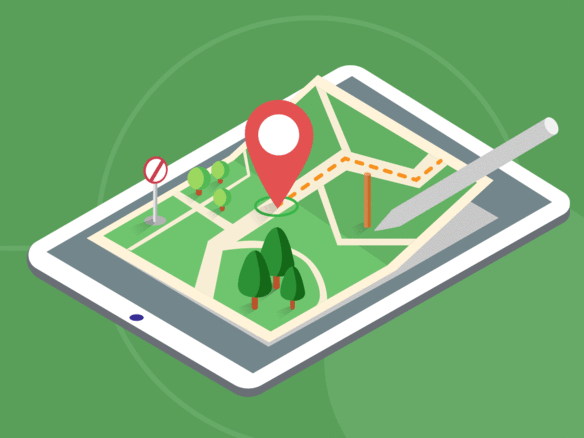地図サービス/アプリといえば、「Google マップ」しか使わないと言っても過言ではない。それくらいGoogle マップのトリコになっている。なんといっても、シンプルで直感的な操作ができること、必要な機能を十分に備えていることは、Google マップの大きな魅力である。
そんなGoogle マップ大好きな筆者が、2020年上半期に続き下半期も、Google マップのおすすめ小技を取り上げていこうと思う。本連載では業務効率化・合理化に役立つGoogle マップ便利技を3つずつ4回にわたって紹介する。今回はその第2回目で、PCで使う場合を想定。
1.場所をリンクで送り、必要な情報を一覧で参照できるようにする
誰かに場所を共有するとき、番地だけを伝えるのでも事足りる。その人が番地を地図アプリに入力すれば、その場所を確認できるからだ。ただ、その場所が地図上で見るとどのあたりに位置しているのか、まで伝える方が親切な対応といえるだろう。そんなときGoogle マップが活躍する。
Google マップに載っている場所の情報を送りたいとき、まずは該当の場所を地図上でクリックしよう。画面左に表示される「共有」アイコンをクリックすると、「リンクを送信する」が表示される。
その下に「https://goo.gl/maps/〜」で始まる共有リンクが表示されるので、「リンクをコピー」から該当リンクをコピーしよう。そのリンクからは、場所の名称や番地、電話番号、営業時間に至るまで、Google マップに載ったあらゆる情報を閲覧できる。
番地だけを共有するのと比べると、情報量が遥かに多いことがわかる。より丁寧な対応をしたいなら、このようにリンクを送ることをおすすめしたい。
2.リスト機能を活用し、効率的な駐車場探しを可能にする
公共交通機関ではなく、クルマで出先に行く前は、目的地付近の駐車場を調べておくと安心だ。その際、Google マップで使える機能がある。
まず検索バーに「嵯峨野 駐車場」のように、地名+駐車場というワードをいれる。すると駐車場マーク(赤いPが目印)が地図上で一覧できる。このうち、目的地に近い駐車場をクリックし、詳細情報が表示されたら、画面左側の「保存」→「リストに保存」するといい。
リストには、もともと「お気に入り」「行ってみたい」「スター付き」「取引先」の項目が用意されているが、「新しいリスト」も追加できる。
例えば、「新しいリスト」→「2020/9/4 嵯峨野訪問時の駐車場」などと、リストの内容がわかるワードを入力し、「作成」をクリック。するとその駐車場は「保存済」となり、「『2020/9/4 嵯峨野訪問時の駐車場』に保存しました」と表示される。
このように、リストとしてとりまとめておくと、当日慌てることなく、落ち着いて駐車場探しができるはずだ。
3.Google マップに載っていない場所を追加し、リストに入れられるようにする
Google マップは素晴らしい。とはいっても、世界のすべてのスポットを網羅しているわけではない。というのも、どうしても地図に載っていない場所もあり得るからだ。
例えば、Google マップ上に載っているビルの◯階に、新しい会社(取引先)が入居したけれど、その会社はGoogle マップには載っていない、というケースもあり得る。しかし、リストに登録したいので、その会社がGoogle マップに掲載された状態にしたい——。具体的にはそんな事例である。
結論から言うと、Google マップに載っていない場所をGoogle マップに追加することは可能だ。地域のお店やサービス、会社、公共のランドマーク、コーヒーショップなど、地図に掲載されていない場所を一般公開で追加できるのだ。
方法は簡単で、Google マップ上に存在する任意のスポットをクリックし、画面左に表示される「地図に載っていない場所を追加」をクリックするだけ。
「場所を追加する」ポップアップ画面から、場所の名前やカテゴリ、電話番号などを記載して、「送信」をクリックすれば完了となる。
第3回に続く。